JPG, PNG등 이미지 파일 용량 줄이는 방법
여러 작업을 하다 보면 사진 파일의 용량이 너무 커서 난감한 경우가 생깁니다. 사진의 사이즈를 줄여서 사용하려고 하면 화질이 극심하게 깨져서 이용할 수가 없게 되기도 하죠.
화질 저하를 최소로 하면서 용량을 대폭 줄일 수 있는 방법에 대해서 소개해드리도록 하겠습니다.
1. 용량을 줄여주는 웹사이트 사용
소프트웨어 설치가 귀찮다면, 웹사이트를 이용하는 것이 편리합니다. 아래 사이트는 온라인 상에서 사진 파일의 용량을 줄여주는 사이트입니다.
사이트에 들어가면 아래 사진과 같이 "select files"을 눌러서 원하는 사진을 선택해주세요. 그럼 자동으로 파일 용량을 줄여주고 결과를 표시해준답니다.
※최대 10MB의 사진까지만 가능하니 참고하세요.
저는 9kb짜리와 1mb짜리를 넣어보았어요. 아래 사진에서 결과를 확인할 수 있듯이 파일 용량이 9kb에서 4kb로 줄었고, 1.02mb에서 259kb로 줄었어요. 각각 56%와 75%가 줄어든 것이니 상당하죠?
이제 화질 저하가 얼마나 있는지 확인해 보아야 합니다. 저는 용량을 줄이기 전과 후를 비교해보니 크게 차이가 나지 않았어요. 사이트에서도 샘플 사진을 보여주면서 차이를 비교하도록 하고 있어요.
비포와 에프터를 살펴보면 큰 차이가 없다는 것을 볼 수 있어요.
2. 소프트웨어 사용하기(포토샵)
다음은 소프트웨어를 사용하는 방법이에요. 포토샵을 사용하면 사진의 용량에 제한을 받지도 않고 인터넷에 연결하지 않고서도 용량을 줄일 수 있어요.
용량을 줄여야 하는 사진을 열어준 다음 "File > Export > Save for Web (Legacy)"로 들어가주세요. ▼
그런 다음 옵션 화면에서 프리셋 설정을 통해 다양한 용량 변화를 줄 수 있어요. 저는 jpeg low를 사용했고 32MB짜리 사진이 2.04MB로 용량이 줄어들었습니다. 화질의 경우도 눈으로 변화가 잘 안될 정도이기 때문에 매우 유용하게 사용할 수 있겠죠?
한 번의 용량 줄임으로 만족할 만한 수준이 안되었다면, 용량이 줄어든 사진을 이용해서 한번 더 save for web기능을 사용해주시면 돼요.





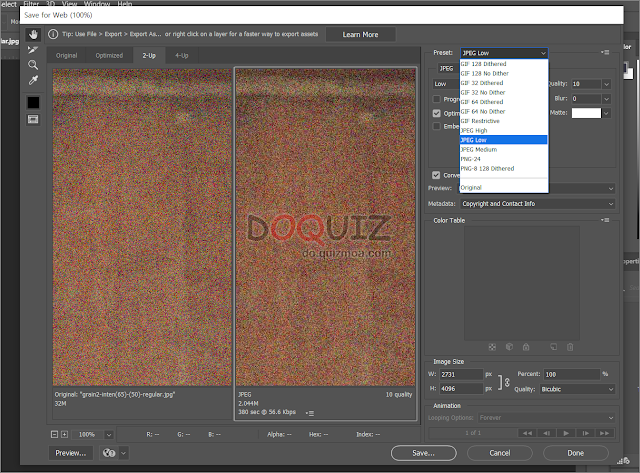
0 Comments
Post a Comment